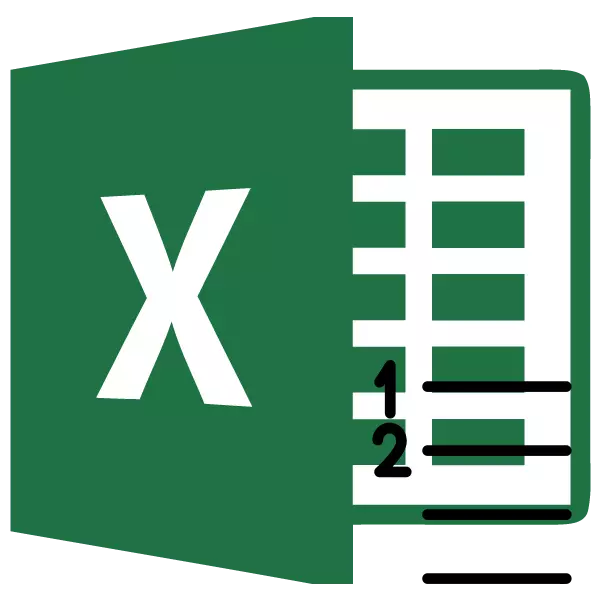
Microsoft Excel პროგრამა უზრუნველყოფს მომხმარებლებს რამდენიმე გზა ავტომატურად ნომერი ხაზები. ზოგიერთი მათგანი ისეთივე მარტივია, როგორც შესრულებით, ისე ფუნქციებში, ხოლო სხვები უფრო რთული არიან, არამედ დიდი შესაძლებლობები.
მეთოდი 1: პირველი ორი ხაზის შევსება
პირველი გზა გულისხმობს ნომრებს პირველი ორი ხაზის სახელმძღვანელოს.
- ნუმერაციისთვის შერჩეული პირველი სიმებიანი, ფიგურა - "1", მეორე (იგივე სვეტი) - "2".
- ჩვენ ხაზს უსვამს ამ ორ შევსებულ უჯრედს. ჩვენ ყველაზე დაბალია მათგან ქვედა მარჯვენა კუთხეში. შევსების მარკერი გამოჩნდება. დაწკაპეთ მაუსის მარცხენა ღილაკი და Pinned ღილაკს, მონაკვეთი მაგიდაზე ბოლომდე.
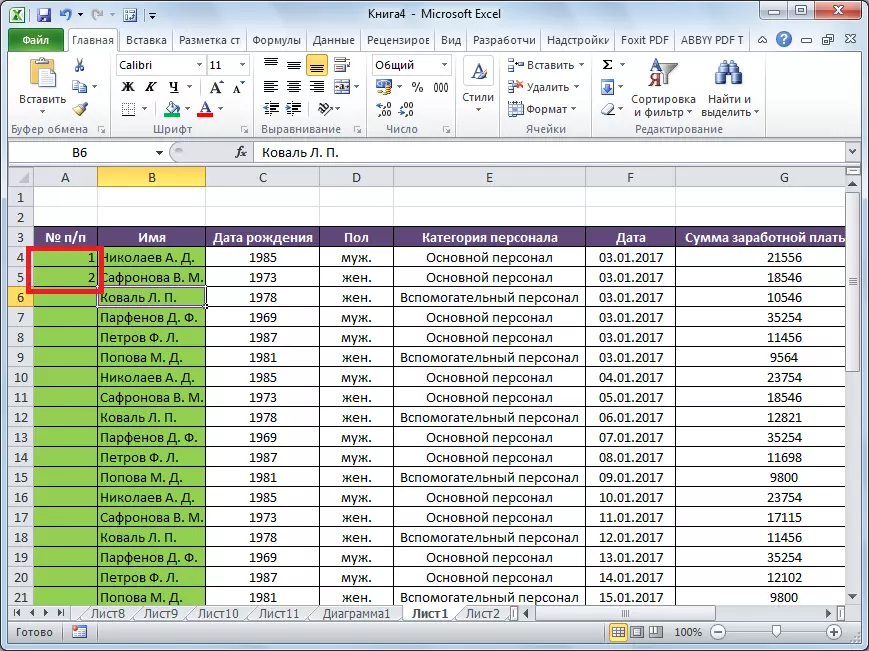
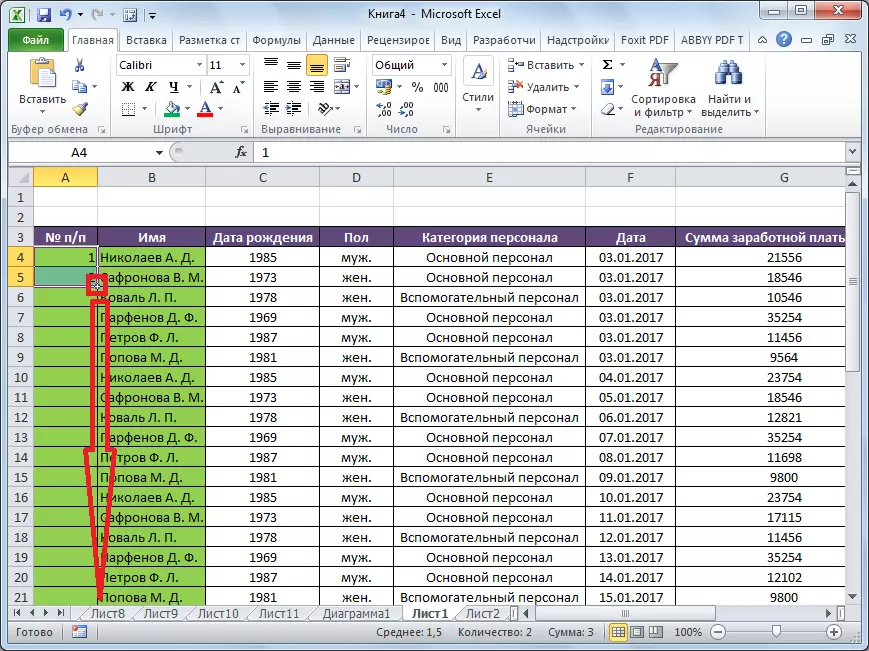
როგორც ხედავთ, ხაზების ნუმერაცია ავტომატურად ივსება.
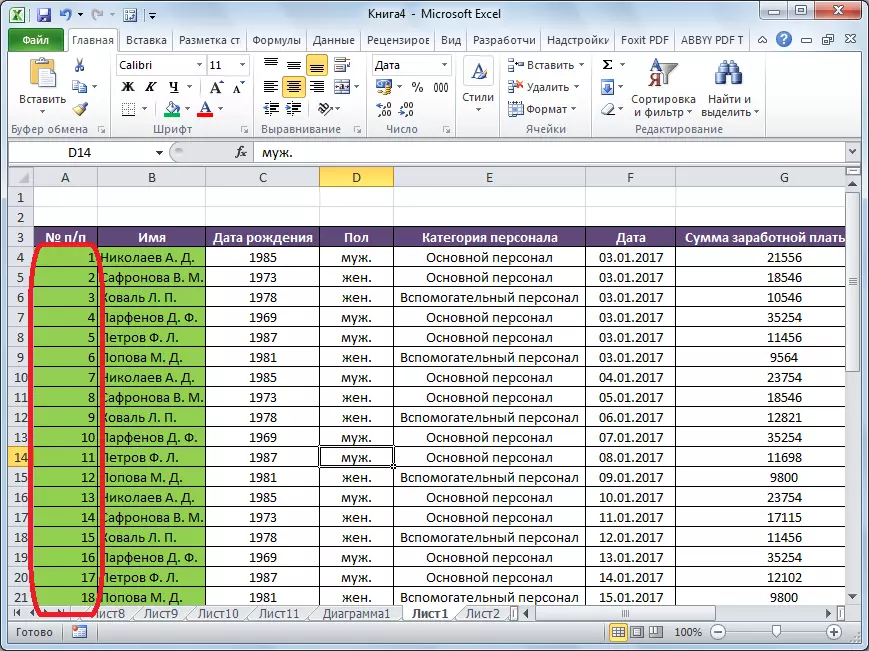
ეს მეთოდი საკმაოდ მარტივია და მოსახერხებელია, მაგრამ ეს მხოლოდ შედარებით მცირე მაგიდაზეა, რადგან ეს არის რამდენიმე ასეული მაგიდაზე მაგიდაზე, და კიდევ ათასობით ხაზი, ჯერ კიდევ რთულია.
მეთოდი 2: ფუნქციის გამოყენებით
ავტომატური შევსების მეორე მეთოდი ითვალისწინებს "სიმებიანი" ფუნქციის გამოყენებას.
- აირჩიეთ საკანში, რომელშიც ნომერ "1" ნუმერაცია განთავსდება. ჩვენ შევა ფორმულების გამოხატვისთვის სიმებიანი "= ხაზი (A1)". დაწკაპეთ Enter ღილაკზე კლავიატურაზე.
- როგორც წინა შემთხვევაში, შეავსეთ ფორმულა ამ სვეტის ქვედა უჯრედების ქვედა უჯრედებში შევსების ქვედა უჯრედებში. მხოლოდ ამ დროს ჩვენ არ გამოვყოფთ არა ორი პირველი უჯრედების, მაგრამ მხოლოდ ერთი.
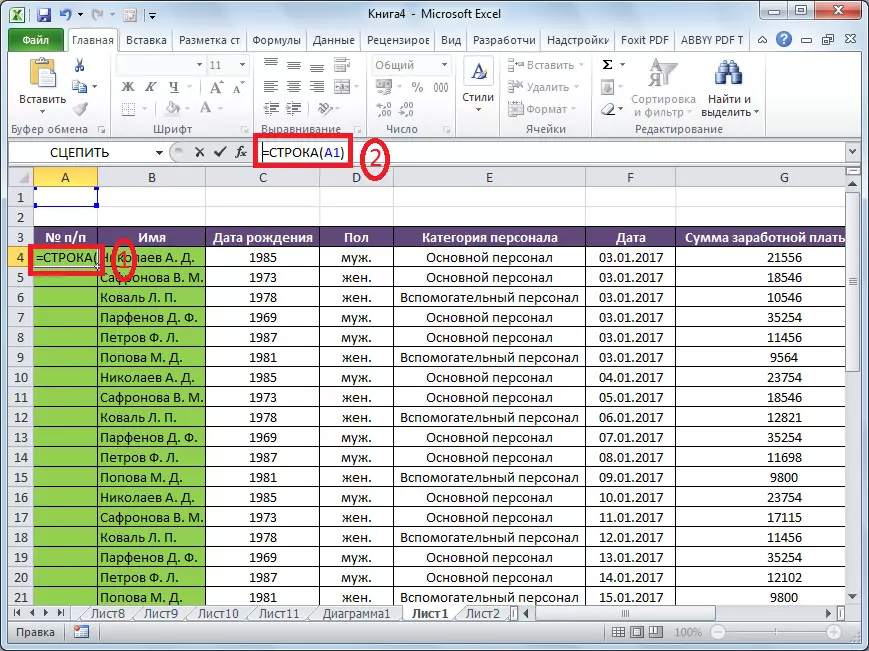
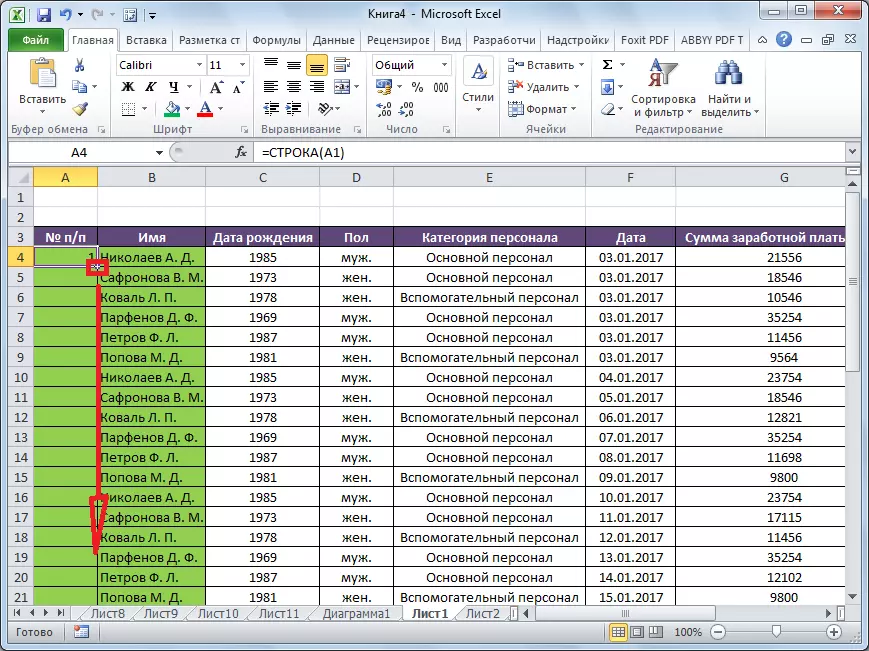
როგორც ხედავთ, სიმებიანი ნუმერაცია და ამ შემთხვევაში მდებარეობს.
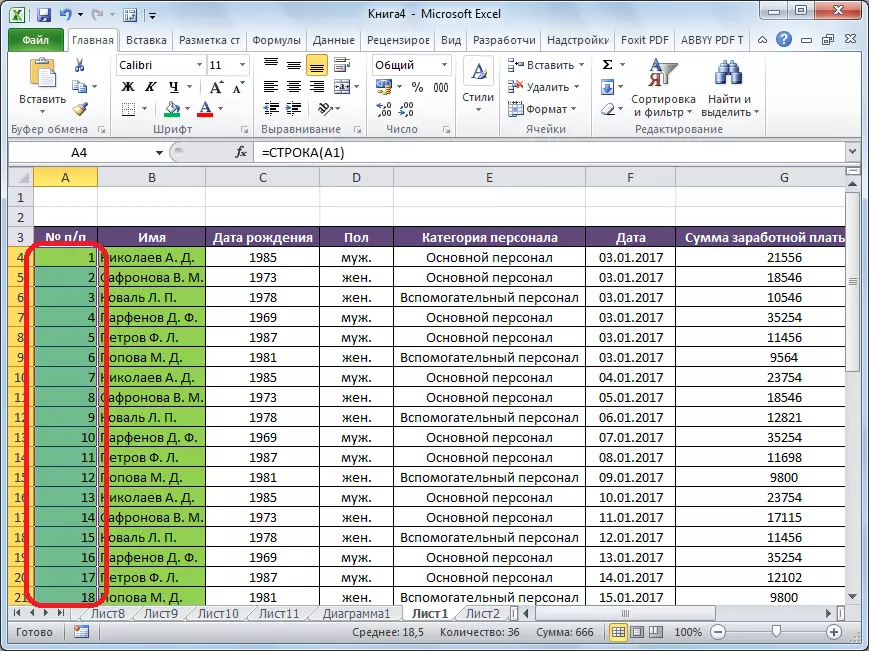
მაგრამ, და დიდი, ეს მეთოდი არ არის ბევრად განსხვავებული წინა და პრობლემის გადაჭრას არ გადაჭრის მთელ მაგიდასთან ერთად.
მეთოდი 3: პროგრესირების გამოყენება
პროგრესირების გამოყენებით ნუმერაციის მესამე მეთოდი განკუთვნილია ხანგრძლივი მაგიდებით დიდი რაოდენობით.
- პირველი უჯრედების რიცხვი ყველაზე გავრცელებულ გზაზე, კლავიატურაზე "1" ციფრიზე.
- On ფირზე რედაქტირების პანელი, რომელიც მდებარეობს სახლში tab, დააწკაპუნეთ "შეავსოთ" ღილაკს. მენიუში, რომელიც გამოჩნდება, დააჭირეთ "პროგრესს".
- "პროგრესირება" ფანჯარა იხსნება. "ადგილმდებარეობის" პარამეტრში თქვენ უნდა დააყენოთ გადართვა პოზიცია "სვეტების მიერ". "ტიპი" პარამეტრი შეცვლა უნდა იყოს არითმეტიკული პოზიცია. "ნაბიჯი" სფეროში, თქვენ უნდა დააყენოთ ნომერი "1" თუ სხვა დამონტაჟებულია. დარწმუნდით, რომ შეავსოთ "ლიმიტის ღირებულება" სფეროში. აქ თქვენ უნდა მიუთითოთ ხაზების რაოდენობა, რომლებიც უნდა იყოს დათვლილი. თუ ეს პარამეტრი არ არის შევსებული, ავტომატური ნუმერაცია არ გაკეთებულა. დასასრულს, დააჭირეთ "OK" ღილაკს.
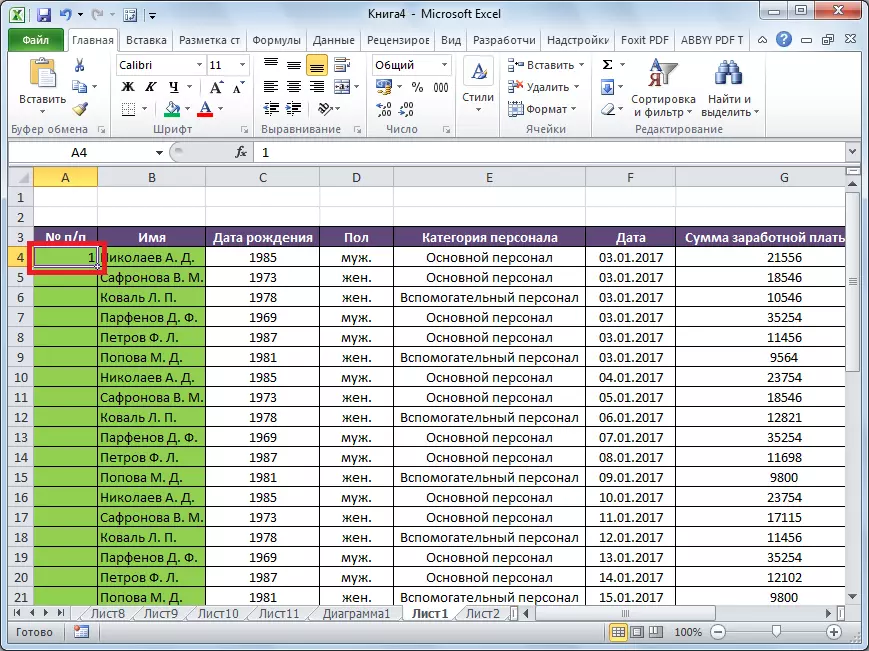
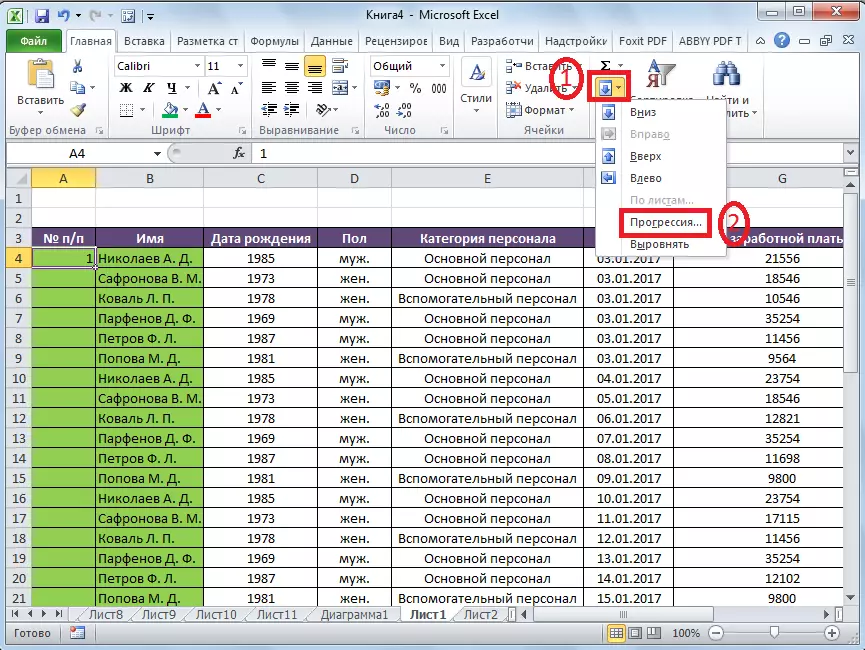
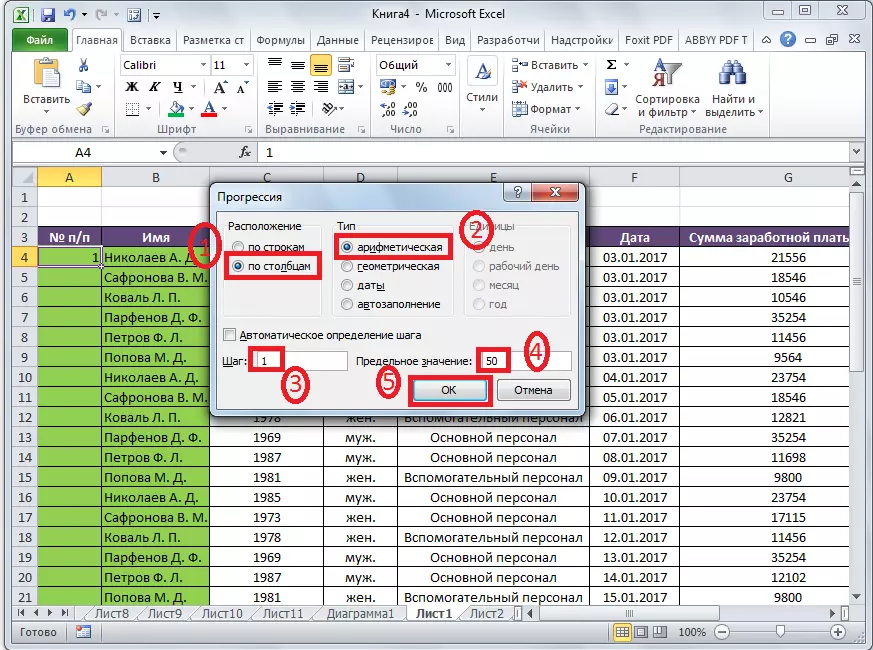
როგორც ხედავთ, ამ მაგიდის ყველა ხაზი ავტომატურად დათვლილია. ამ შემთხვევაში, თუნდაც არაფერი გადაიტანოს არაფერი.
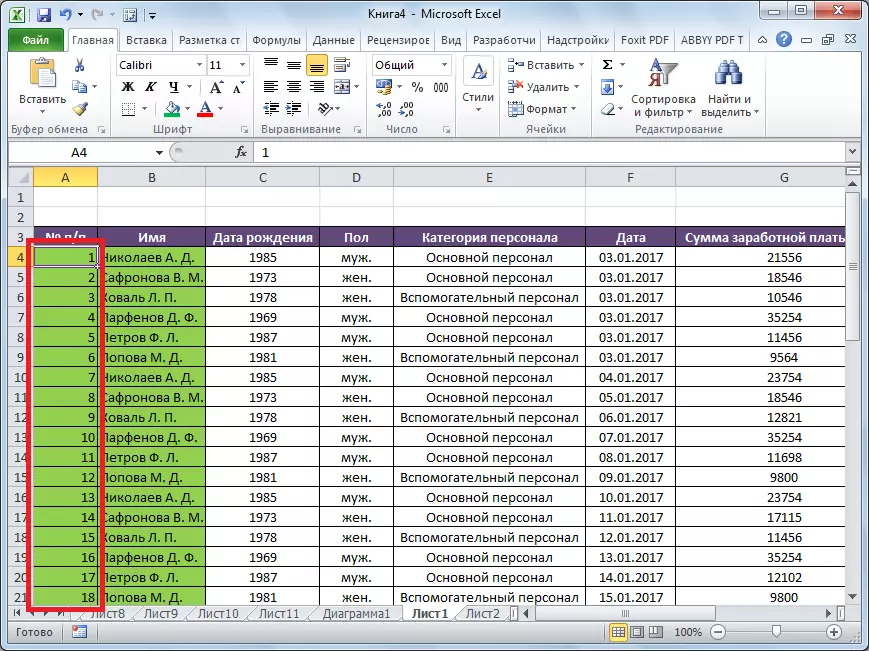
როგორც ალტერნატიული ვარიანტი, შეგიძლიათ გამოიყენოთ იგივე მეთოდის შემდეგი სქემა:
- პირველ საკანში, დააყენეთ ნომერი "1", შემდეგ კი ხაზს უსვამს უჯრედების მთელ სპექტრს.
- დარეკეთ "პროგრესირება" ინსტრუმენტის ფანჯარაში, ისევე, როგორც ზემოთ ვისაუბრეთ. მაგრამ ამ დროს არ უნდა შეიტანოთ ან შეიცვალოს. მათ შორის, შეიტანეთ მონაცემები "ლიმიტის ღირებულებაში" სფეროში, რადგან სასურველი სპექტრი უკვე ხაზგასმით აღინიშნება. საკმარისია მხოლოდ "OK" ღილაკზე დაჭერით.
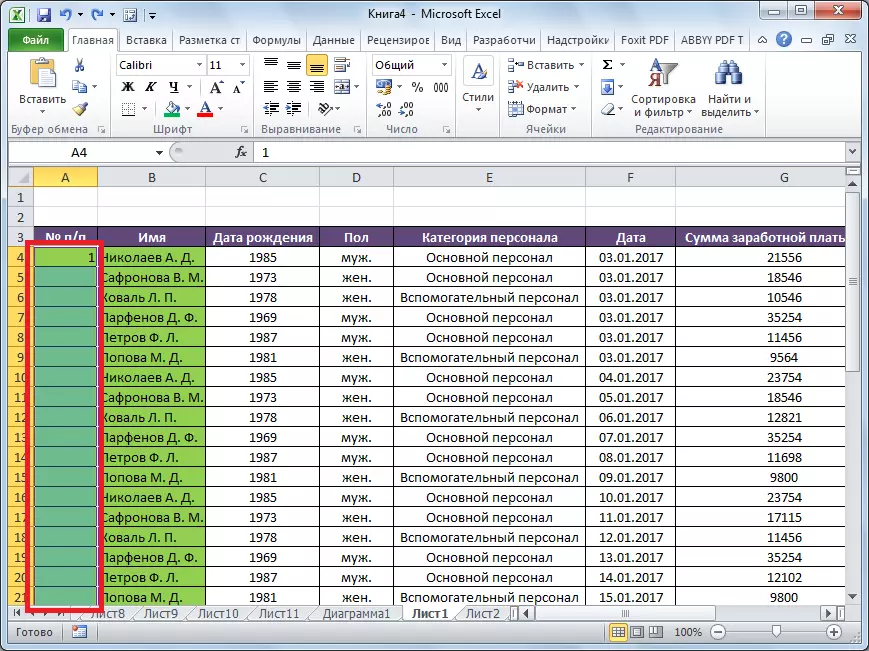
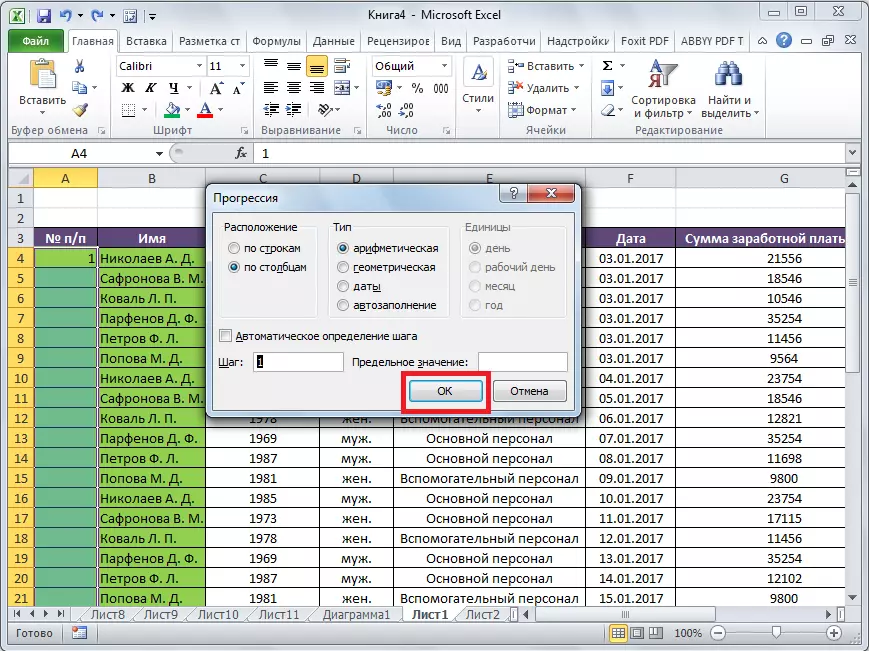
ეს ვარიანტი კარგია, რადგან არ უნდა შეფასდეს, მაგიდა შედგება რამდენი რიგები. ამავდროულად, თქვენ უნდა გამოყოთ სვეტის ყველა საკანი, რაც იმას ნიშნავს, რომ ჩვენ დავბრუნდებით იგივე, რომ ეს იყო პირველი გზების გამოყენებისას: ცხრილის მეშვეობით თავად ნიზაში.
როგორც ხედავთ, პროგრამაში ავტომატური რიცხვების სამი ძირითადი საშუალებაა. აქედან გამომდინარე, ყველაზე დიდი პრაქტიკული ღირებულებაა პირველი ორი ხაზის ნუმერაციის შემდგომი კოპირება (როგორც მარტივი) და ვარიანტი გამოყენებით პროგრესიით (დიდი მაგიდებით მუშაობის შესაძლებლობის გამო).
